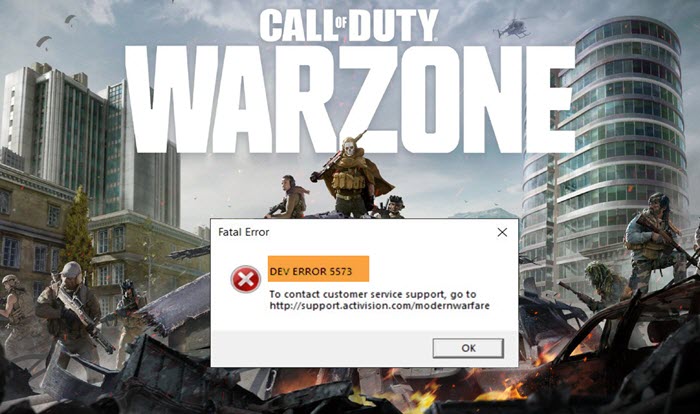Her er en guide til, hvordan du retter Dev -fejlkode 5573 i Warzone. Call Of Duty, Warzone er et fantastisk og populært Battle Royale -videospil. Mange brugere har dog rapporteret, at de støder på fejlkoden 5573 i Warzone. Denne fejl forhindrer dig i at spille et spil og kan være virkelig frustrerende. Hvis du støder på det samme problem, hjælper denne vejledning dig med flere rettelser til at løse fejlen. Prøv disse løsninger, og fejlen bliver forhåbentlig rettet for dig.
Hvad forårsager en COD Dev -fejl 5573?
Der kan være flere årsager til dev -fejlen 5573 i Warzone. Nogle af de mulige årsager til denne fejl omfatter:
- Det kan skyldes på grund af beskadigede spilfiler. Hvis scenariet finder anvendelse, kan du prøve at scanne og reparere dine spilfiler.
- Forældede grafikdrivere eller ventende Windows -opdateringer kan være en anden årsag til denne dev -fejlkode.
- Nogle koldkrigsposter er også kendt for at udløse denne fejl.
- Der kan også være andre årsager til denne fejl, såsom utilstrækkelig båndbredde, automatiseret forbud mod stemmebud osv.
Under alle omstændigheder kan du løse problemet ved at følge nedenstående rettelser.
Fix Call of Duty Warzone Dev -fejlkode 5573
Her er metoderne til at rette fejlkode 5573 i Warzone på din Windows -pc:
- Bekræft integriteten af dine spilfiler.
- Installer alle COD -opdateringer.
- Sørg for, at du har installeret alle Windows -opdateringer.
- Opdater din grafikdriver.
- Fejlfinding i ren boot -tilstand.
- Nulstil spilindstillinger.
1]Bekræft integriteten af dine spilfiler
Denne Warzone dev -fejl kan være et resultat af beskadigede eller manglende spilfiler. I så fald kan du prøve at verificere og reparere ødelagte spilfiler. Dette har vist sig at løse fejlen for mange brugere og kan også fungere for dig.
Her er trinene til at kontrollere integriteten af dine spilfiler på Warzone:
- Start for det første Battle.net -klienten.
- Vælg nu Call of Duty: MW i sektionen PARTNER GAMES.
- Tryk derefter på Muligheder.
- Klik derefter på Scan og reparér mulighed.
- Til sidst skal du vælge indstillingen Start scanning for at starte processen.
Det vil tage noget tid at afslutte scanning og reparation af dine spilfiler. Når den er færdig, skal du genstarte Warzone og kontrollere, om denne dev -fejl er løst eller ej. Hvis fejlen ikke er rettet, kan der være nogle andre problemer, der udløser fejlkode 5573 på Warzone. Prøv derfor den næste potentielle løsning fra guiden.
Læs: Fix Dev -fejl 6034 i Call of Duty, Modern Warfare og WarZone
2]Installer alle COD -opdateringer
Activision har arbejdet med denne fejlkode og har frigivet nogle opdateringer for at rette denne fejl. Dette fjerner muligvis ikke fejlen helt, men sænker hyppigheden af denne fejl. Hvis du står over for problemet, mens du starter spillet via Battle.net, skal du sørge for, at der ikke er ventende opdateringer til COD. Hvis der er nogen, skal du downloade og installere opdateringerne og genstarte Warzone for at kontrollere, om problemet er løst.
3]Sørg for, at du har installeret alle Windows -opdateringer
Du skal sikre dig, at du har installeret alle de nyeste patches på Windows for at undgå kompatibilitets- eller ydelsesproblemer. Fortsæt regelmæssigt med at søge efter tilgængelige Windows -opdateringer, og installer dem alle for at holde dit system opdateret. For at gøre det skal du trykke på Windows + I for at åbne appen Indstillinger og derefter navigere til afsnittet Windows Update. Herfra skal du klikke på knappen Søg efter opdateringer, og den vil downloade tilgængelige opdateringer. Når du er færdig, skal du genstarte din pc og se, om problemet er væk eller ej.
Se: Fix fejlkode 664640 i Call of Duty Modern Warfare eller Warzone
4]Opdater din grafikdriver
Hvis du har forældede eller defekte grafikdrivere på dit system, kan det være en årsag til dev-fejl 5573 på Warzone. Hvis du ikke har opdateret dine drivere i lang tid, bør du overveje at gøre det nu. Det kan muligvis rette fejlen for dig.
Du kan manuelt opdatere grafikdrivere på Windows 11 eller Windows 10. Bare gå til Indstillinger> Windows Update> Avancerede indstillinger, og klik på knappen Valgfrie opdateringer for at kontrollere, om grafikdrivere er opdateret. Vælg blot grafikdriveropdateringerne, og download og installer dem derefter på din pc.
En anden metode til at opdatere din grafikdriver er at bruge gratis driveropdateringssoftware. Du skal bare downloade og installere en driveropdaterer, og den vil automatisk søge efter forældede grafikdrivere og installere dem på din pc.
Når du er færdig med at opdatere dine grafikdrivere, skal du genstarte din pc og se, om dev -fejlen 5573 på Warzone er rettet.
Læs: Ret hukommelsesfejl 13-71 i Call of Duty Modern Warfare og WarZone
5]Fejlfinding i ren boot -tilstand
For at udelukke eventuelle tredjepartskonflikter eller interferens, der kan forårsage dev-fejl 5573 på Warzone, kan du prøve at udføre en ren opstart. For at gøre det er her trinene, du skal følge:
- Tryk først på Windows + R genvejstast for at åbne dialogboksen Kør og indtaste msconfig i det.
- Gå nu til vinduet Systemkonfiguration i vinduet Systemkonfiguration Services fane.
- Aktivér derefter afkrydsningsfeltet Skjul alle Microsoft -tjenester for at sikre, at du ikke deaktiverer væsentlige Windows -tjenester.
- Derefter skal du deaktivere eller fjerne markeringen af alle tjenesterne undtagen de tjenester, der tilhører hardwareproducenter, som Intel, Realtek, AMD, NVIDIA osv.
- Gå derefter til fanen Start, klik på knappen Åbn Jobliste, og deaktiver alle dine startprogrammer.
- Gå tilbage til vinduet Systemkonfiguration, og klik på knappen Anvend> OK.
- Endelig genstart din pc og se om problemet er løst eller ej.
6]Nulstil spilindstillinger
Hvis intet virker for dig, kan du prøve at slette brugerkonfigurationsfilerne til spil. Dette nulstiller dine spilindstillinger og løser muligvis fejlen for dig. Det har fungeret for nogle spillere. Her er trinene til at gøre det:
- Åbn mappen Dokumenter fra din brugerprofil.
- Kig efter Call of Duty Modern Warfare/Call of Duty mappe, og åbn denne mappe.
- Tryk på genvejstasten Ctrl + A for at vælge alle filer fra denne mappe.
- Tryk på indstillingen Slet for at slette alle de valgte filer.
- Genstart Warzone, og forhåbentlig bliver fejlen nu rettet.
For konsolbrugere:
Hvis du er en konsolbruger, er der nogle tips, du skal følge for at løse denne Warzone dev -fejl:
- Prøv at ændre indstillingerne i spillet til vinduetilstand ved at gå til OPTIONS> GRAFIK og fra DISPLAY-sektionen skal du ændre Displaytilstand til Vindue.
- Hvis det er muligt, kan du prøve at skifte til en anden konto og se, om problemet er løst.
- Du kan også prøve at skifte til en anden operatør fra moderne Modern Warfare.
- En anden løsning, der muligvis gør dig i stand til at løse dette problem, er at skifte belastninger og kosmetik.
Hvordan retter jeg Dev -fejl 6634?
Du prøver at rette Dev -fejl 6634 ved at prøve nogle rettelser som at reparere dit Warzone -spil, opdatere dine grafikdrivere eller genstarte Sheders. Du kan også prøve at ændre nogle indstillinger i spillet og kontrollere, om fejlen er løst.
Hvordan retter du Dev -fejl 6068?
Nogle rettelser, der muligvis gør dig i stand til at rette dev -fejl 6068, omfatter at køre Warzone på DirectX 11 og opdatere grafikdrivere. Du kan også prøve at stoppe overclocking for at undgå stabilitetsproblemer eller uventede nedbrud. En anden ting, du kan prøve, er at kontrollere dit RAM eller øge din virtuelle hukommelse.
Håber dette hjælper!
Læs nu: COD Warzone Lagging eller have FPS Drops på Windows.
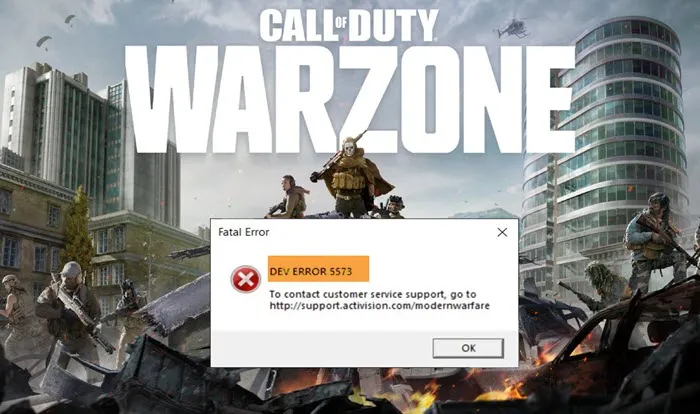
Source : https://www.thewindowsclub.com/fix-call-of-duty-warzone-dev-error-code-5573